很多小伙伴都在使用adobepremiere软件来编辑视频,添加马赛克也是视频编辑里面常遇到的,今天我们就来聊聊怎么用adobepremiere给视频添加马赛克,具体教程往下看。
如何用premiere给视频打马赛克?
1、首先我们打开premiere软件,导入视频素材,然后开始给视频打马赛克。

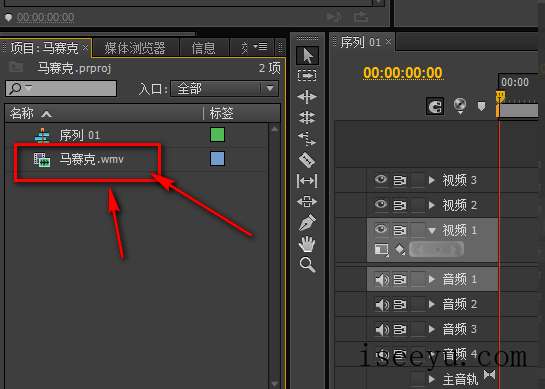
2、然后我们在视频上面单击鼠标右键,由当前视频素材创建一个新的序列,这样就不用担心导出的视频有黑边了。

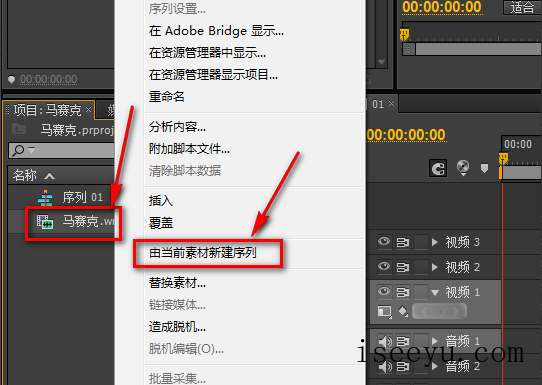
3、如图,新的视频序列已经创建成功了,此时的视频素材是在视频轨道一上面的。

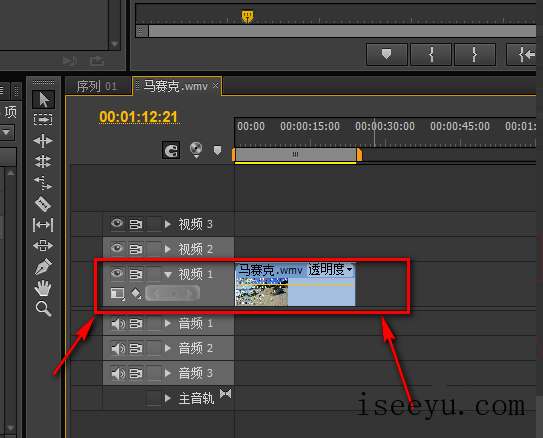
4、接着我们复制轨道一的视频素材,然后再把它粘贴到视频轨道二上面去。

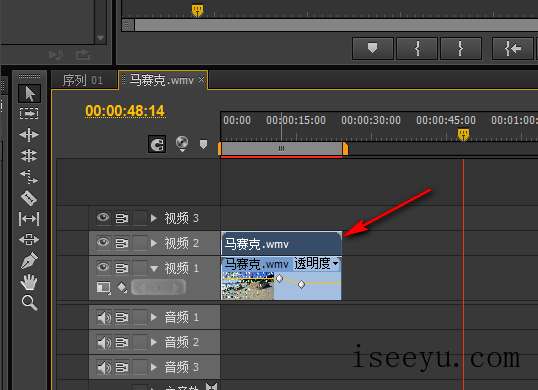
5、之后,在效果面板里面搜索找到“马赛克”效果,然后把马赛克效果拖动到视频轨道二上。

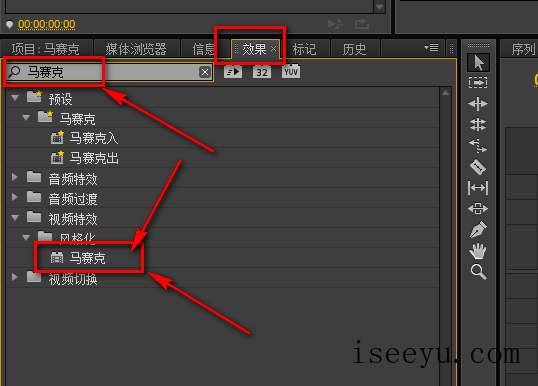
6、如图,添加马赛克之后,视频就会变成模糊的块状,也就是马赛克的效果。

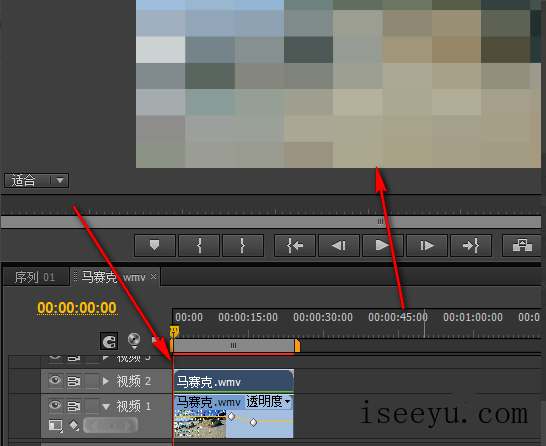
7、之后,再搜索裁剪效果,并且也把裁剪效果拉到视频轨道二上。

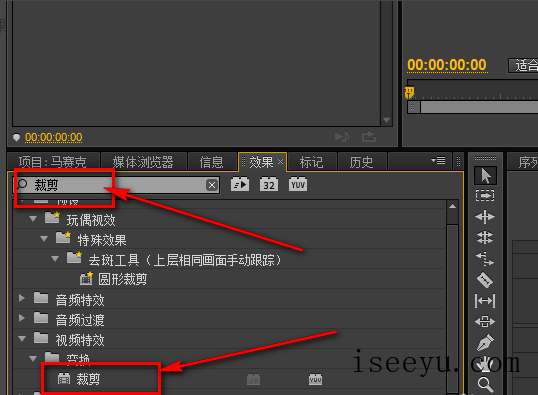
8、如图所示,此时视频轨道二的视频已经拥有了马赛克和裁剪效果。

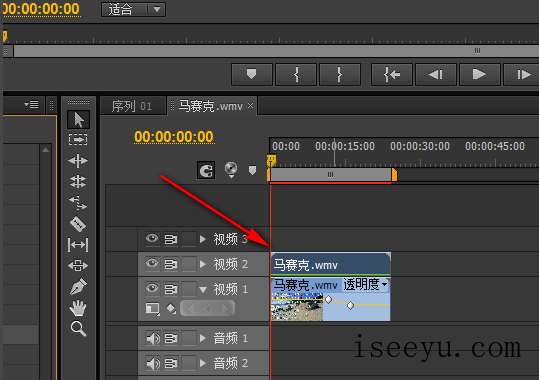
9、接着在premiere顶部找到“特效控制台”选项,然后找到“裁剪”选项,这时候我们只需要设置裁剪选项的参数就可以了。

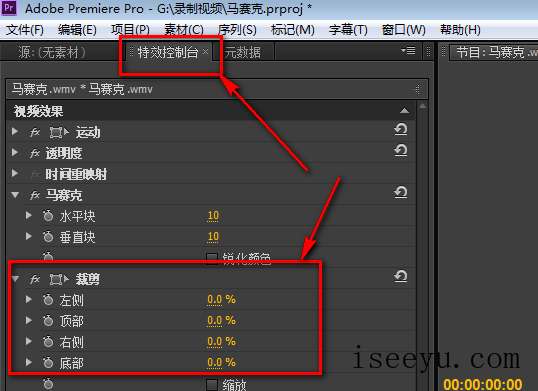
10、如图,小编我就随意的设置了一下这些参数。

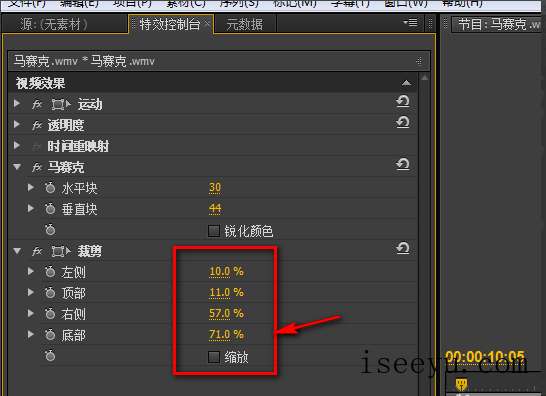
11、这时候我们就可以把多余的马赛克给剪掉了,非常简单哦。

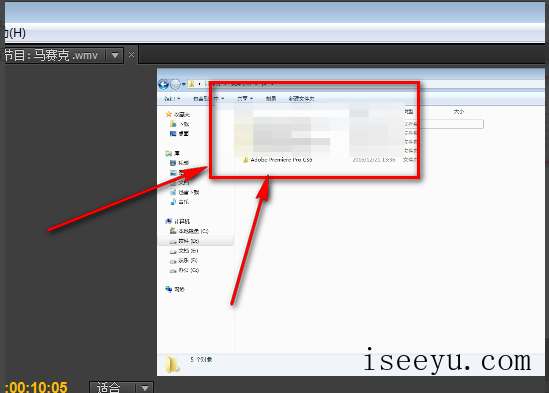
以上就是小编带来的用premiere给视频打马赛克的方法介绍,大家可以自己试着操作哦(了解更多精彩教程资讯,请关注chuwenyu.com(初吻鱼))。






